

1. Skąd pobrać notowania WGPW
DANE EOD
Dane EOD (dzienne) dostępne są na stronach domów maklerskich, np. BOŚ S.A., BZWBK oraz w serwisie Parkiet.com. AmiBroker jest w stanie odczytać dane z dowolnego źródła, które dostarcza notowania w postaci plików ASCII (tekstowych) bądź w formacie MetaStock.
Jak skonfigurować program AmiBroker do pracy z danymi z
bossa.pl
Procedura automatycznej aktualizacji danych EOD z serwisu BOś
S.A. została opisana bezpośrednio na stronach bossa.pl:
http://bossa.pl/index.jsp?layout=2&page=0&news_cat_id=859#artid1646pos3
Jak skonfigurować program AmiBroker do pracy z danymi z
DM BZWBK
Dane historyczne dostępne są w postaci bazy w formacie
MetaStock (uaktualnianej raz w tygodniu), natomiast pliki dzienne - w formacie
*.prn. Dane można pobrać ze strony: http://dmbzwbk.pl/10543
Po pobraniu i
rozpakowaniu bazy danych, należy przeprowadzić następującą procedurę:
-
Uruchom program AmiBroker
- Wybierz: File -> New Database
- Określ
nazwę folderu, w którym znajdować się będzie baza danych (MCbaza w poniższym
przykładzie), wciśnij przycisk CREATE i zmień pozostałe ustawienia zgodnie z
poniższym rysunkiem.
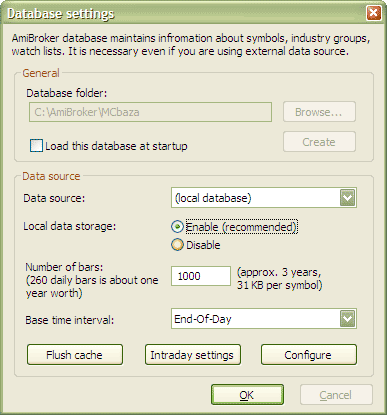
- Wybierz: File -> Import MetaStock Data
- Wciśnij
przycisk Przegladaj i wskaż lokalizację bazy danych (zaznacz plik MASTER i
wciśnij Otwórz)
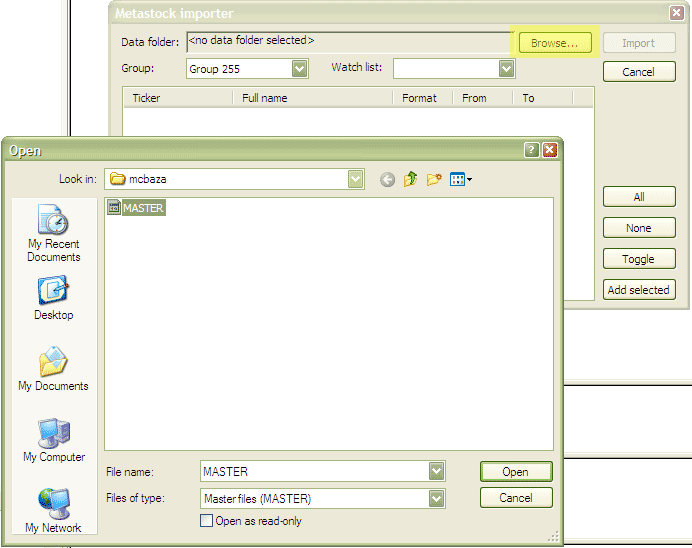
- wciśnij Importuj
Następnie, aby zaimportować pliki
dzienne - użyj opcji:
- File -> Import Wizard
- Wciśnij przycisk Pick
files i wskaż pliki do zaimportowania
- Skonfiguruj pola importera w sposób
pokazany na poniższym rysunku:
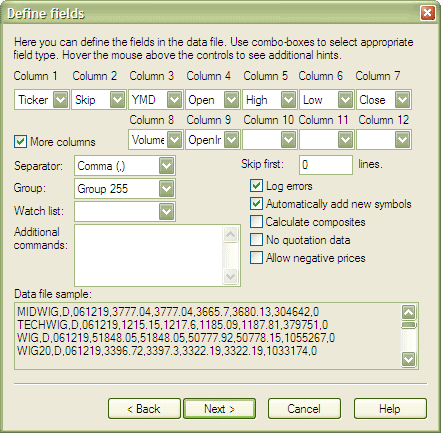
- Wciśnij Dalej i w ostatnim etapie procedury importu zapisz własny format (będzie go można później użyć bezpośrednio z File -> Import ASCII, bez potrzeby każdorazowego definiowania układu kolumn). - Wciśnij przycisk Importuj.
DANE REALTIME (w czasie rzeczywistym)
AmiBroker w pełni współpracuje z serwisem eSignal.com, oraz z programem Notowania3 firmy Statica (przez plugin firmy Statica) a także przez NOL3 w BZWBK. Ponadto AmiBroker może korzystać z dowolnego źródła danych, które obsługuje uniwersalny format wymiany danych - DDE, oraz odczytywanie bazy danych w formacie MetaStock (w trybie realtime plugin będzie utomatycznie odczytywać bazę co 15 sekund).
Jak skonfigurować program AmiBroker do pracy z serwisem Statica
Szczegółowe instrukcje są na stronie http://amibroker.statica.pl
Jak skonfigurować program AmiBroker do pracy z serwisem BZ WBK
Szczegółowe instrukcje są na stronie http://dmbzwbk.pl/75431
Jak skonfigurować program AmiBroker do pracy z serwisem DM BOS SA
Szczegółowe instrukcje są na stronie http://bossa.pl/index.jsp?layout=2&page=0&news_cat_id=859#artid1645pos2
Jak skonfigurować program AmiBroker do pracy z eSignal.com (tylko oryginalny eSignal z www.esignal.com)
Należy zainstalować program eSignal a następnie
- skonfigurować program AmiBroker w sposób pokazany w poniższej
prezentacji:
http://www.amibroker.com/video/esignal.html
2. Jak wyświetlić LOP dla kontraktów terminowych?
Jeśli źródło danych dostarcza wartości LOP (tzn. informacja
ta dostępna jest w bazie danych w polu OpenInt w oknie Symbol -> Quote
Editor), wtedy wystarczy zastosować następującą procedurę:
- Analysis ->
Formula Editor
- w polu Edytora Formuł wpisać:
Plot( OI, "LOP", colorRed);
- wybrać opcję: Tools -> Apply Indicator
3. Jak wyświetlić bazę dla kontraktów terminowych?
Aby obliczyć bazę, należy posłużyć się funkcją FOREIGN -
pozwala ona na odwołanie się do danych innego symbolu niż aktualnie wybrany
-
Analysis -> Formula Editor
- w polu Edytora Formuł wpisać:
fw20 = Foreign("FW20Z6", "C");
wig20 = Foreign("WIG20", "C");
Plot( fw20 - wig20, "baza", colorRed);
- wybrać opcję: Tools -> Apply Indicator
5. Czy można stworzyć z Wig, Wig20, Midwig i Wirr jeden indeks i opracowac własny system na ich podstawie?
Tak - możliwe jest utworzenie własnych syntetycznych symboli
przy pomocy funkcji AddToComposite. Dokładny opis funkcji i możliwych zastosowań
funkcji ujęty jest w następującym rozdziale instrukcji:
http://www.amibroker.com/guide/a_addtocomposite.html
6. czy jest dostępna polska wersja instrukcji obsługi programu?
W języku polskim dostępna jest część instrukcji obsługi:
"Samouczek / Tutorial" i można ją pobrać z:
http://www.amibroker.com/bin/TutorialPL.chm
7. Czy w przypadku zakupu programu AmiBroker istnieje możliwość kontaktu telefonicznego?
Klienci BOŚ S.A. otrzymują wsparcie techniczne bezpośrednio
od DM BOŚ i powinni kierować pytania odnośnie dostępnych kanałów wsparcia
do DM
BOŚ Klienci DM BZWBK otrzymują wsparcie techniczne bezpośrednio od DM BZWBK i
powinni kierować pytania odnośnie dostępnych kanałów wsparcia do DM BZWBK.
8. Czy organizowane są kursy i szkolenia dotyczące użytkowania programu Amibroker?
Kursy takie organizowane są przez firmę Parkiet Media,
wydawcę gazety Parkiet.
9. Jak przenieść program ze starego komputera na nowy?
Najprostszym sposobem przeniesienia programu na nowy komputer jest uruchomienie instalatora (w pełnej wersji, nie upgrade) a następnie przekopiowanie całego folderu AmiBroker wraz z folderami baz danych do folderu w którym znajduje się program (tzn. jeśli program został przekopiowany do folderu C:/AmiBroker to taką ścieżkę należy wskazać podczas instalacji). W wyniku zastosowania tej procedury wszystkie ścieżki dostępu zapisane w rejestrze systemu zostaną poprawnie dodane.
W przypadku reinstalacji programu, gdy potrzebne jest
pobranie kopii klucza rejestracyjnego – możliwe jest to przy użyciu formularz na
stronie: http://www.amibroker.com/lostkey.html
10. Plugin DDE wyświetla tylko część całkowitą notowań, bez wartości po przecinku.
Plugin DDE w wersji poniżej 1.2.2 wymaga stosowania kropki jako znaku oddzielającego część całkowitą od części dziesiętnej. Dlatego należy sprawdzić jakiego formatu używa program dostarczający dane przez DDE i ustawić kropkę jako separator dziesiętny (np. w aplikacji NOL3), ew. jeśli program używa ustawień systemowych, zmienić ustawienia w Panelu Sterowania (Ustawienia regionalne i językowe -> DOSTOSUJ -> Symbol dziesiętny).
Rekomendowane jest uaktualnienie plugina DDE do wersji 1.2.2 lub wyższej która obsługuje przecinek jako separator dziesiętny. http://www.amibroker.com/dde.html. AmiBroker w wersji 4.90 dostarczany jest już z nowym pluginem.
11. Jak zmienić kolor tła dla pojedynczego wykresu?
Można to zrobić przy użyciu funkcji SetChartBkColor().
Konieczna będzie następująca procedura:
- kliknij prawym przyciskiem myszy na
wykresie
- wybierz: Edit Formula
- dodaj następującą linię kodu (przy
zmianie koloru na żółty)
SetChartBkColor( colorYellow );
- wybierz Tools -> Apply Indicator
Można również wypełnić tło gradientem, używając funkcji SetChartBkGradientFill:
SetChartBkGradientFill( colorWhite, colorBlue);
12. Jak zdefiniować stopy w AFL
Jeśli standardowe stopy dostępne w Automatic Analysis -> Settings -> Stops nie są wystarczające, lub gdy chcemy dokonać optymalizacji wartości stopów, możliwe jest również zdefiniowanie stopów z poziomu formuły AFL. Dla większości zastosowań wystarcza użycie funkcji ApplyStop. Funkcja ApplyStop jest dokładnie opisana w rozdziale samouczka: "Testowanie historyczne własnej strategii".
Mimo, iż większość stopów da się zaimplementować przy pomocy funkcji ApplyStop, w przypadku bardziej skomplikowanych reguł możliwe jest również zastosowanie pętli FOR. Należy pamiętać, iż w przypadku stosowania pętli FOR nie należy używać jednocześnie funkcji ApplyStop i powinno się włączyć wszystkie wymagane stopy bezpośrednio do pętli). Poniższy przykład pokazuje jak w pętli FOR zdefiniować stop pożądanego zysku (profit-target):
/* Profit-target
stop w pętli FOR: */
Buy = Cross( MACD(), Signal()
);
priceatbuy=0;
for( i = 0;
i < BarCount;
i++ )
{
if( priceatbuy == 0 && Buy[
i ] )
priceatbuy = BuyPrice[
i ];
if( priceatbuy > 0 && SellPrice[
i ] > 1.1 * priceatbuy
)
{
Sell[ i ] = 1;
SellPrice[ i ] = 1.1 *
priceatbuy;
priceatbuy = 0;
}
else
Sell[ i ] = 0;
}
13. Po wciśnięciu przycisku BACKTEST pojawia się komunikat "Missing short/cover variable assignments".
Oznacza to, że w opcjach okna Automatycznej Analizy (AA -> Settings -> General) włączona jest możliwość otwierania zarówno długich jak i krótkich pozycji, co pociąga za sobą konieczność zdefiniowania reguł otwarcia/zamknięcia krótkich pozycji – czyli zdefiniowania w formule zmiennych SHORT oraz COVER. Jeżeli interesuje nas tylko otwieranie długich pozycji, wtedy należy zmienić wartość parametru POSITIONS na "Long".
14. Tytuł wykresu zasłania górny fragment świec.
Możliwe jest manualne skorygowanie pionowej skali wykresu, przy użyciu opcji View -> Zoom -> Shorter Bars lub myszy (przeciągnięcie osi cen z wciśniętym klawiszem SHIFT). Inną opcją jest określenie wysokości górnego/dolnego marginesu (domyślnie jest to 5%) bezpośrednio z poziomu kodu AFL, przy użyciu parametru GraphXSpace, np:
GraphXSpace = 15